Düzeltme: Kuruluşunuzun Verileri Buraya Yapıştırılamaz

Kuruluş verilerinizi belirli bir uygulamaya yapıştıramıyorsanız, sorunlu dosyayı kaydedin ve verilerinizi yeniden yapıştırmayı deneyin.
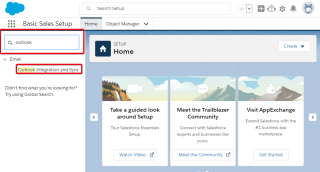
Görünüşe göre Microsoft, artık Salesforce'un uzun vadeli bir işbirlikçisi olacak. Bağlantıdan bu yana Microsoft, CRM hizmetlerinde isim yapmak amacıyla kendi ürünlerini salesforce eklentileri ve eklentileri olarak tanıtmaya çalıştı. CRM veya müşteri ilişkileri yönetimi, e-ticaret, pazarlama ve BT'nin verimli çözümlerini bir araya getirerek kendi içinde bir endüstri haline geldi. Salesforce'un Microsoft ürünleriyle tüm bu entegrasyon serisi, Microsoft'un araçlarını Salesforce müşterilerine iş ve CRM çözümleri sağlama konusunda daha uyumlu hale getirmeyi amaçlıyor . Ve şimdi, outlook ile salesforce'u entegre etmek için yeni bir yöntem ortaya çıktı.
Daha önce platformda Outlook'ta bir Salesforce eklentisi mevcuttu ancak şimdi işler biraz daha karmaşık görünüyor. İki platform artık kişileri, konuşmaları ve ekleri senkronize edebileceğiniz, böylece tüketici yönetimini optimize edebileceğiniz ve satışları artırabileceğiniz bir çapraz senkronizasyon senaryosuna entegre edilecektir.
Yeni satış gücü ve görünüm entegrasyonunu şu şekilde tamamlayabilirsiniz:
Salesforce ve Outlook Entegrasyonunu Nasıl Sağlarım?
AŞAMA 1: Salesforce Ortamında Outlook Entegrasyonunu Etkinleştirin
Adım 1: Salesforce hesap panonuz olan Salesforce Ortamınızda oturum açın.
Adım 2: Ekranın sağ üst köşesinde bir dişli simgesiyle temsil edilen Ayarlar düğmesine tıklayın .
Adım 3: Ayarlar menüsünde oluşturduğunuz Kurulum'a gidin . Burada sol üst köşede bir Hızlı Bul Çubuğu bulacaksınız . Outlook'u arayın .
Adım 4: Outlook Entegrasyonu ve Senkronizasyonu yazan arama sonucunu tıklayın.
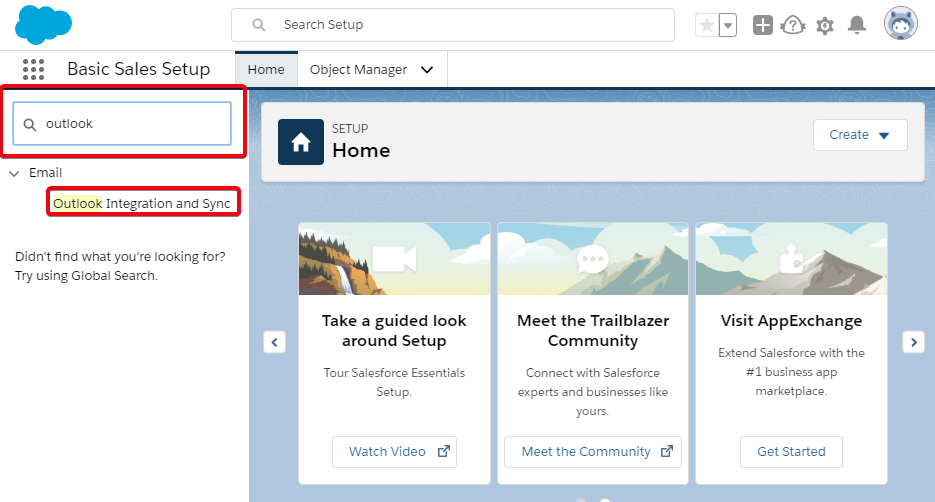
Adım 5: Kullanıcıların Salesforce Kayıtlarına Outlook'tan Erişmesine İzin Ver başlığının yanındaki Outlook Entegrasyonu için etkinleştirmeyi açın .
Adım 6: Bunu yaptığınızda, yeni bir menü açılır. Orada, Outlook ile Gelişmiş E-posta Kullan'ı da etkinleştirin.
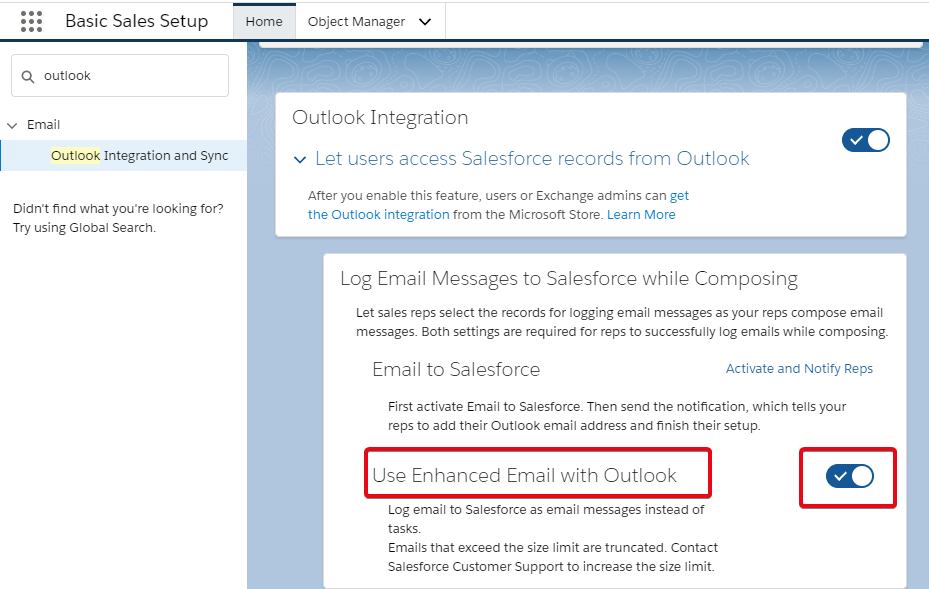
Adım 7: Aynı menüde yazı tipi harfleriyle yazılmış Etkinleştir ve Temsilcileri Bildir yazan bir seçenek de göreceksiniz . Üstüne tıkla.
Adım 8: Düzenle'ye tıklayın . Kontrol Aktif onay kutusunu. Ardından Kaydet'i seçin .
AŞAMA 2: Salesforce ve Outlook Entegrasyonunu tamamlamak için Outlook'ta Salesforce Eklentisini edinin
Adım 1: Outlook'u açın .
Adım 2: Eklentileri Al 'a tıklayın .
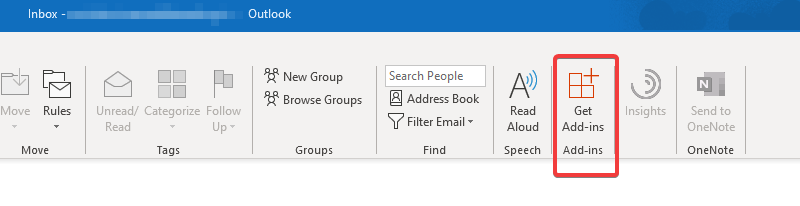
Adım 3: Hem Hesap Yönetimi hem de Gelen Kutusu için Salesforce Eklentileri'ni seçin.
Adım 4: Salesforce'a giriş yapın, salesforce ve görünüm entegrasyonunu onaylayın.
Entegrasyonu onayladığınızda, Outlook'ta bir salesforce yan paneli görünecek şekilde Salesforce'u Outlook için etkinleştirmiş olursunuz. Tüm Salesforce kişi bilgileriniz ve posta konuşmalarınız Outlook'un kendisinde kolayca okunabilir.
Bu Salesforce ve Outlook Entegrasyonu Nasıl Yardımcı Oluyor?
Outlook ve Salesforce'u entegre etmek şunları yapabilir:
Böylece, Outlook'u Salesforce ile entegre ederek, CRM etkinliklerinin üstesinden gelmek için uygun bir ortam elde edebilirsiniz. Çapraz senkronizasyon işlevleriyle, istemcileri gerileyen son tarihler altında ve hatasız olarak yönetebilir ve ihale edebilirsiniz.
İşle ilgili teknoloji hakkında daha fazla ipucu için Systweak bültenine abone olun ve her zaman güncel kalın.
Kuruluş verilerinizi belirli bir uygulamaya yapıştıramıyorsanız, sorunlu dosyayı kaydedin ve verilerinizi yeniden yapıştırmayı deneyin.
Microsoft Rewards ile Windows, Xbox ve Mobile platformlarında nasıl en fazla puan kazanabileceğinizi öğrenin. Hemen başlayın!
Windows 10
Skyrim'in sinir bozucu sonsuz yükleme ekranı sorununu çözerek daha sorunsuz ve kesintisiz bir oyun deneyimi sağlamanın etkili yöntemlerini öğrenin.
HID şikayetli dokunmatik ekranımla aniden çalışamaz hale geldim. Bilgisayarıma neyin çarptığı konusunda hiçbir fikrim yok. Eğer bu sizseniz işte bazı düzeltmeler.
PC'de canlı web seminerlerini kaydetmenin yararlı yollarını öğrenmek için bu kılavuzun tamamını okuyun. Windows 10, 8, 7 için en iyi web semineri kayıt yazılımını, üst ekran kaydediciyi ve video yakalama araçlarını paylaştık.
iPhone'unuzu bilgisayara bağladıktan sonra karşınıza çıkan açılır pencerede yanlışlıkla güven butonuna tıkladınız mı? Bu bilgisayara güvenmemek istiyor musunuz? Ardından, daha önce iPhone'unuza bağladığınız bilgisayarların güvenini nasıl kaldıracağınızı öğrenmek için makaleyi okuyun.
Ülkenizde akış için mevcut olmasa bile Aquaman'i nasıl yayınlayabileceğinizi bilmek ister misiniz? Okumaya devam edin ve yazının sonunda Aquaman'in keyfini çıkarabileceksiniz.
Bir web sayfasını kolayca PDF olarak nasıl kaydedeceğinizi öğrenin ve web içeriğini çevrimdışı erişim ve paylaşım için taşınabilir PDF dosyalarına dönüştürmek için çeşitli yöntem ve araçları keşfedin.
PDF belgelerinize not ekleyin - Bu kapsamlı kılavuz, bir PDF belgesine farklı yöntemlerle not eklemenize yardımcı olacaktır.








